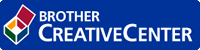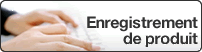Guide utilisateur en ligne
HL‑L2310D / HL‑L2350DW / HL‑L2357DW / HL‑L2370DN / HL‑L2375DW
- Présentation du panneau de commande
- Configuration d’éclairage/clignotement des DEL et significations (pour les modèles sans écran LCD)
- Accéder aux utilitaires Brother (Windows)
- Charger du papier
- Charger du papier et imprimer à partir du bac à papier
- Charger et imprimer du papier à partir de la fente d’alimentation manuelle
- Charger et imprimer du papier ordinaire, du papier épais, du papier recyclé et du papier de qualité supérieure à partir de la fente d’alimentation manuelle
- Charger et imprimer du papier épais et des étiquettes à partir de la fente d’alimentation manuelle
- Charger des enveloppes et imprimer à partir de la fente d’alimentation manuelle
- Paramètres de papier
- Zone non imprimable
- Supports d’impression recommandés
- Utilisant d’un papier spécial
- Imprimer à partir de l’ordinateur (Windows)
- Imprimer à partir de l’ordinateur (Mac)
- Annuler un travail d'impression
- Effectuer une impression test
- Fonctions réseau de base prises en charge
- Logiciels et utilitaires de gestion du réseau
- Méthodes supplémentaires de configuration de votre appareil Brother pour un réseau sans fil
- Avant de configurer l’appareil Brother pour un réseau sans fil
- Configurer votre appareil pour un réseau sans fil
- Configurer votre appareil pour un réseau sans fil avec la méthode presse-bouton de Wi-Fi Protected Setup™ (WPS)
- Configurer votre appareil pour un réseau sans fil avec la méthode PIN de Wi-Fi Protected Setup™ (WPS)
- Configurer l’appareil pour un réseau sans fil à l’aide de l’Assistant de configuration du panneau de commande de l’appareil
- Configurer votre appareil pour un réseau sans fil en l’absence de diffusion du SSID
- Utilisation de Wi-Fi Direct®
- Imprimer depuis votre appareil mobile avec Wi-Fi Direct
- Configurer un réseau Wi-Fi Direct
- Vue d'ensemble de la configuration d'un réseau Wi-Fi Direct
- Configurer un réseau Wi-Fi Direct à l’aide de la méthode « presse‑bouton »
- Configurer votre réseau Wi-Fi Direct à l’aide de la méthode presse-bouton du Wi-Fi Protected Setup™ (WPS)
- Configurer un réseau Wi-Fi Direct à l’aide de la méthode PIN
- Configurer un réseau Wi-Fi Direct à l’aide de la méthode PIN du Wi-Fi Protected Setup™ (WPS)
- Configurer votre réseau Wi-Fi Direct manuellement
- Fonctions réseau avancées
- Informations techniques pour les utilisateurs avancés
- Verrouiller les réglages de l’appareil
- Fonctions de sécurité réseau
- Avant d’utiliser les fonctions de sécurité réseau
- Gérer votre appareil réseau en toute sécurité à l'aide de SSL/TLS
- Introduction au protocole SSL/TLS
- Certificats et application Gestion à partir du Web
- Fonctionnalités des certificats de sécurité pris en charge
- Créer et installer un certificat
- Gérer plusieurs certificats
- Gérer votre appareil réseau en toute sécurité à l’aide de Gestion à partir du Web
- Gérer votre appareil réseau en toute sécurité à l’aide de BRAdmin Professional (Windows)
- Imprimer des documents en toute sécurité avec le protocole SSL/TLS
- Envoyer un e-mail en toute sécurité
- Google Cloud Print
- AirPrint
- Impression mobile pour Windows
- Service d'impression Mopria®
- Brother iPrint&Scan pour appareils mobiles
- Indications d’erreur et de maintenance
- Messages d’erreur et de maintenance
- Bourrages papier
- Problèmes d’impression
- Améliorer la qualité d’impression
- Problèmes de réseau
- Messages d'erreur
- Où puis-je trouver les paramètres réseau de mon appareil Brother ?
- Je ne parviens pas à configurer le réseau sans fil
- Utiliser l’Outil de réparation de la connexion réseau (Windows)
- Mon appareil Brother ne peut pas imprimer sur le réseau
- Je souhaite vérifier que mes périphériques réseau fonctionnent correctement
- Problèmes liés à Google Cloud Print
- Problèmes liés à AirPrint
- Autres problèmes
- Informations sur l'appareil
- Remplacer les consommables
- Nettoyer l’appareil
- Vérifier la durée de vie restante de la pièce
- Emballer et expédier votre appareil Brother
- Modifier les paramètres de l'appareil depuis le panneau de commande
- Imprimer la liste des paramètres d’impression
- Mode d’installation du logiciel Remote Printer Console (Windows uniquement)
- Modifier les réglages de l’appareil depuis votre ordinateur
Accueil > Dépistage des pannes > Informations sur l'appareil > Vérifier le numéro de série
Vérifier le numéro de série
Modèle associé:HL‑L2350DW / HL‑L2357DW / HL‑L2370DN / HL‑L2375DW
- Appuyez sur
 ou sur
ou sur  pour sélectionner l’option [Info. appareil], puis appuyez sur OK.
pour sélectionner l’option [Info. appareil], puis appuyez sur OK. - Appuyez sur
 ou sur
ou sur  pour sélectionner l’option [No. de série], puis appuyez sur OK.
pour sélectionner l’option [No. de série], puis appuyez sur OK.
L’appareil affiche le numéro de série sur l’écran LCD.
- Information associée
Cette page vous a-t-elle été utile ?
Merci pour vos commentaires.